Изучая разные маршрутизаторы, практически всегда, в каждой модели среди стандартных характеристик находишь несколько фишек. У Tenda AC7 это однозначно необычный внешний вид и 5 мощных антенн, благодаря которым даже в большой квартире будет стабильный сигнал Wi-Fi. Очень мощный роутер в этом плане. Мощность его передатчика максимальная, которая разрешена законодательством. Tenda AC7 действительно способен «пробивать стены». В остальном, это недорогой, двухдиапазонный Wi-Fi роутер с поддержкой MU-MIMO и максимальной скоростью беспроводной сети 1200 Мбит/с (AC1200).
Маршрутизатор Tenda AC7 работает на высокопроизводительном процессоре, который выполнен по 28 нм технологии. За трансляцию Wi-Fi сети отвечает 5 антенн мощностью 6 дБи. Это очень мощные антенны. Есть технология Beamforming+, которая формирует луч беспроводной сети в сторону клиента, и тем самым повышает покрытие и стабильность сети. Скорость беспроводной сети до 867 Мбит/с в диапазоне 5 ГГц (802.11ac/a/n) и до 300 Мбит/с в диапазоне 2.4 ГГц (802.11b/g/n). Скорость WAN/LAN портов до 100 Мбит/с. И еще:
- Есть поддержка VPN.
- Благодаря функции MU-MIMO увеличивается пропускная способность, так как роутер общается с несколькими клиентами одновременно.
- Поддерживается IPTV.
- Настройка и управление через фирменное приложение Tenda WiFi.
- Отключение Wi-Fi по расписанию.
- Гостевая Wi-Fi сеть.
- Функция автоматического переноса настроек подключения PPPoE со старого роутера.
С более подробными характеристиками вы всегда можете ознакомиться на официальном сайте, или в любом интернет-магазине.
Обзор маршрутизатора Tenda AC7
Упаковка в стиле компании Tenda, на которой нанесена вся подробная информация о маршрутизаторе: основные характеристики, функции, схема подключения, и даже сравнение с более младшими моделями. Это очень удобно, когда, например, мы выбираем маршрутизатор в обычном магазине. Есть возможность ознакомится со всеми характеристиками без помощи продавцов-консультантов и поиска информации в интернете.
В коробке я обнаружил сам роутер Tenda AC7, адаптер питания, сетевой кабель и инструкции.
Дизайн Tenda AC7 очень необычный. Корпус напоминает какой-то космический корабль. Весь корпус и антенны выполнены из черного, прочного пластика.
Спереди расположен логотип Tenda и четыре индикатора. Индикаторы горят синим цветом. Их можно отключить в веб-интерфейсе, или настроить автоматическое отключение по времени.
Корпус собран качественно: ничего не скрипит и не отваливается.
Все интерфейсы и кнопки расположены на тыльной стороне. Три порта LAN, один WAN, кнопка RST/WPS и кнопка Wi-Fi (для отключения/включения Wi-Fi сети). Ну и разъем Power для подключения адаптера питания.
Сбоку и на нижней панели есть решетки для охлаждения платы маршрутизатора. Так же снизу есть два специальных отверстия, которые позволяют повесить Tenda AC7 на стену. Там же есть высокие ножки (правда, не резиновые) и наклейка с заводской информацией.
Внешний вид Tenda AC7 очень интересный и необычный. Он очень похожий на модели маршрутизаторов, которые предназначены для геймеров.
Технические характеристики Tenda AC7 изучили, внешний вид посмотрели – переходим к подключению и настройке.
Как подключить и настроить Tenda AC7?
Чтобы настроить Tenda AC7, не обязательно быть специалистом в сетевом оборудовании, разбираться в компьютерах и т. д., в компании Tenda процесс настройки сделали максимально простым.
Сначала подключаем к роутеру питание. Затем в WAN-порт (на Tenda AC7 он синего цвета) подключаем интернет (сетевой кабель от интернет-провайдера, или от модема).
Дальше, у нас есть два варианта:
- Подключиться к роутеру по сетевому кабелю. Если у вас есть ПК, или ноутбук с сетевой картой, то рекомендую на момент настройки подключить их к роутеру с помощью сетевого кабеля.
- Подключиться по Wi-Fi сети. С того же ноутбука, телефона, планшета и т. д. Кстати, если вы планируете настраивать Tenda AC7 с мобильного устройства, то можете сделать это через приложение «Tenda Wi-Fi». Но сначала нужно подключить устройство к Wi-Fi сети роутера. Заводское имя сети (SSID) и пароль указаны на наклейке сверху и снизу роутера.
Подключаемся к роутеру и заходим в его настройки через любой браузер. В браузере нужно перейти по адресу tendawifi.com (подробная инструкция здесь). Для запуска мастера быстрой настройки нажимаем «Старт».
И сразу Tenda AC7 предлагает нам настроить самые важные параметры – подключение к интернету. В выпадающем меню нужно выбрать тип подключения, который использует наш интернет-провайдер. Если это «Динамический IP», то дополнительные настройки указывать не нужно, роутер автоматически получит все адреса от провайдера. Если статический IP, то нужно прописать вручную IP-адреса, которые выдает провайдер. А если PPPoE, L2TP или PPPTP, то нужно указать имя пользователя и пароль (для L2TP и PPPTP еще адрес сервера). Все эти параметры вы можете узнать у своего интернет-провайдера.
У меня, например, «Динамический IP». Выбираю этот тип подключения и продолжаю настройку.
На следующей странице нам нужно сменить имя Wi-Fi сети, сменить пароль на Wi-Fi сеть (это все по желанию) и обязательно установить пароль администратора роутера. Он будет использоваться для защиты страницы с настройками роутера. В дальнейшем его нужно будет вводить при входе в настройки роутера.
Роутер попросит нас заново подключиться к Wi-Fi сети (так как мы сменили имя сети и пароль).
Настройка завершена! Мы можем снова зайти в настройки нашего роутера. Страница с настройками уже защищена паролем. Вводим установленный нами пароль администратора и входим в веб-интерфейс.
На вкладке «Статус подключения к интернету» видим, что наш роутер успешно подключен к интернету.
Если у вас с этим возникли проблемы, Tenda AC7 не может подключиться к интернету, то перейдите в раздел «Настройки интернета» и проверьте, правильно ли вы задали все параметры. Проверьте, подключен ли кабель в WAN-порт роутера. Можно позвонить в поддержку провайдера и выяснить, нет ли неполадок на их стороне, и заодно узнать все необходимые параметры для настройки роутера.
Так же при возникновении этой проблемы рекомендую почитать статью При настройке роутера пишет «Без доступа к интернету», или «Ограничено» и нет соединения с интернетом.
В разделе «Настройка Wi-Fi» можно сменить параметры беспроводной сети: изменить имя и пароль, настроить расписание работы Wi-Fi, изменить мощность передатчика Wi-Fi сети, настроить роутер Tenda в режиме ретранслятора, или точки доступа и т. д.
Там же есть отдельные вкладки с настройками гостевой сети, родительского контроля и VPN.
На вкладке «Расширенные настройки» собрано очень много разных настроек.
Так же как и на вкладке «Системные настройки».
Веб-интерфейс простой и понятный. Разобраться в нем совсем не сложно.
Tenda AC7 достаточно мощный, домашний маршрутизатор с мощными антеннами, благодаря которым даже в большом доме, или квартире не должно быть проблем с покрытием Wi-Fi сети. Есть все необходимые функции, можно управлять роутером через приложение со смартфона, простая настройка через веб-интерфейс. Он без проблем может держать достаточно больше количество подключенных устройств, и при этом сеть будет работать стабильно и быстро. А это очень важно!
1 СергейTendaНе секрет, что частота 2.4 ГГц в современных реалиях не позволяет обеспечить высокую скорость обмена данными, особенно в ситуациях, когда одновременно активны сразу несколько устройств. Появление частоты 5 ГГц не только увеличило скорость обмена данными, но и решило проблему интерференции. Тестируемый сегодня Tenda AC7 несмотря на то, что относится к недорогому сегменту, оснащен антеннами для хорошего покрытия в многокомнатных квартирах и домах, но и поддерживает технологию MU-MIMO. Средняя стоимость составляет 2690 рублей, согласно данным сервиса Яндекс.Маркет. Список актуальных предложений в российских магазинах собран в сводной таблице.
Tenda AC7 обзор
Комплектация
Поставляется в коробке из плотного картона с подробной информацией по техническим характеристикам. Комплект включает адаптер питания, патч-корд, руководство пользователя и гарантийный талон.
Внешний вид
Выполнен в корпусе с эффектным внешним видом. Полигональная верхняя крышка и интересное оформление лицевой панели. Внешне Tenda AC7 напоминает гоночный болид. В основе используется черный пластик с матовым покрытием. В конструкции используется пять всенаправленных антенн с усилением 6 дБи. Они улучшают качество покрытия и прохождение сигнала через стены. Антенны несъемные, есть возможность изменения угла наклона и повтора. Выбранное положение в последующем фиксируется. На задней панели три LAN, один из которых промаркирован под IP-телевидение. WAN-порт расположен отдельно. Рядом с ним кнопка сброса настроек/WPS и кнопка включения/выключения Wi-Fi. По центру группа светодиодных индикаторов, отображающих общий рабочий статус, активность беспроводного и сетевого подключения, а также наличие активного подключения к провайдеру. Светодиоды с синей подсветкой. На нижней стороне вентиляционная решетка, наклейка с техническими данными и четыре пластиковые ножки, обеспечивающие отток теплого воздуха.
Начинка
Внутри корпуса находится печатная плата темного синего цвета. Установлен металлический радиатор, повышающий эффективность пассивного охлаждения. За работу отвечает высокопроизводительный 28нм чип, обеспечивающий стабильную работу при продолжительной нагрузке. Все проводные разъемы 100Mbps. Скорость Wi-Fi 5ГГц до 867Mbps, 2.4ГГц до 300Mbps. Поддерживается MU-MIMO, обеспечивает высокие скорости работы для большого количества клиентов одновременно. Есть Beamforming.
Панель управления
Tenda AC7 при первом подключении предлагает в несколько шагов: запустить беспроводную сеть, защитить доступ к администраторской панели и задать параметры интернет-провайдера. В главном окне отображается статус текущего подключения, статистика использования ресурсов сети, количество подключенных устройств и версия программного обеспечения. Здесь же количество клиентов и активные повторители сигнала.
НАСТРОЙКИ ИНТЕРНЕТА – выбирается тип подключения, настройки DNS, вносятся данные по провайдеру. Здесь же отображается статус подключения.
НАСТРОЙКИ Wi-Fi – задается имя и пароль сети, задается расписание выключения, ретрансляция, выбирается канал и полоса пропускания, задается мощность передачи, включается WPS и Beamforming+, активируется режим точки доступа и помехоустойчивость. ГОСТЕВАЯ СЕТЬ – можно включить отдельную гостевую беспроводную сеть с выбором периода доступа в сеть. РОДИТЕЛЬСКИЙ КОНТРОЛЬ – для каждого из устройств в отдельности можно задать отдельные настройки по белому и черному списку. Управление VPN.
РАСШИРЕННЫЕ НАСТРОЙКИ – контроль полосы пропускания, удаленный доступ с приложения, спящий режим, управление подсветкой, фильтр адресов, брандмаузер, IPTV, статический маршрут, DDNS, виртуальный сервер, хост DMZ и UPnP.
СИСТЕМНЫЕ НАСТРОЙКИ – настройка LAN, резерв DHCP, настройка WAN, настройка времени, пароль, перезагрузка, обновление прошивки, удаленное управление, статус системы и системный журнал.
Тесты
За время длительных тестов роутер продемонстрировал стабильную работу при продолжительной нагрузке. Средняя скорость обмена данными, согласно замерам, составила:
- 2.4 ГГц – 114 Мбит/с,
- 5 ГГц – 335 Мбит/с.
Итоги по Tenda AC7
Tenda AC7 с учетом невысокой стоимости, станет оптимальным выбором для многокомнатных квартир и частных домов, обеспечив высокое качество покрытия и поддержку актуальных технологий. Быстрый запуск, пять антенн с усилением, панель управления с хорошим набором опций настроек, технология MU-MIMO, технологичный внешний вид. За время длительных тестов проблем и сбоев не наблюдалось.Tenda AC7 получает заслуженную награду «Золото. Выбор редакции MegaObzor.com».Продукт — Tenda AC7;
Введение
Задуматься о покупке нового роутера заставил нервный вечер дома, когда нужно было оперативно выгрузить пару десятков больших по размеру файлов. Старый роутер держал только 2,4 ГГц + нестабильный доступ по LAN-порту. Вечером, после работы, эфир в 2,4 ГГц перегружен по всем каналам, с проводами возиться не хотелось – все давно подключено «по воздуху». Следующие два дня (благо были большие выходные) ушли на поиск нового посредника между Сетью и человеком)). Решением оказался двухдиапазонный роутер Tenda AC7 – «истребитель» по удобной цене.
Приведу наиболее значимые характеристики, всё остальное смотрим на официальной страничке:
- 1167 Мб/с (5 ГГц – 867 Мб/с, 2.4 ГГц – 300 Мб/с);
- сквозной VPN;
- IEEE 802.11ac/a/n 5 ГГц, IEEE 802.11b/g/n 2.4 ГГц;
- WPS;
- IPTV;
- управление с мобильного устройства;
- Bearmforming+
Упаковка и внешний вид
Привезли устройство в плотной картонной коробке, с нанесёнными яркой графикой основными техническими характеристиками. Нашелся и QR-код для быстрого доступа к установке мобильного приложения Tenda WiFi. Но обо всём по порядку.
Компоновка внутри упаковочной коробки плотная, но достать отдельно блок питания труда не составляет. В комплект входят БП (подходит как для старых, советского времени, розеток, так и для розеток евро-стандарта), метровый патч-корд в сером цвете и блок документов (инструкция, гарантийный талон и прочие прелести). Герой обзора аккуратно упакован в полиэтилен.
Начинка маршрутизатора полностью одета в чёрный матовый пластик. Дизайн – «истребительские» черты и ломанные агрессивные линии. Верхняя, боковые и нижняя грани – все в аккуратную перфорацию для пассивного отвода образуемого тепла. Надо сказать, что под нажатием перфорированные области и не думают поддаваться на прогиб.
Передняя панель с яркими индикаторами. Свечение «лампочек» можно в любой момент отключить из админки или же мобильного приложения.
Тыльная сторона визуально разделена на две области. Первая несёт разъём питания, кнопки включения Wi-Fi и управление WPS/Reset. Тут же WAN (окрашен в синий цвет). На второй визуальной половине три жёлтых LAN-поорта. Все порты 100-мегабитные, возможно подключение IPTV. На этой же панели находятся три внешние антенны, которые разворачиваются в любую сторону. Снять и заменить антенны более мощными или при их поломке просто так не получиться – они несъемные. Ещё по одной дополнительной антенне вынесено на левую и правую боковины устройства.

О впечатлениях про одёжку в конце, а сейчас – о самом главном, о работе и её настройке.
Администрирование
Я подключил устройство непосредственно к интернет-кабелю провайдера. Следом, комплектной витой парой к ПК. Блок питания в сеть, нажимаем кнопку включения, пару секунд ожидания – и можно администрировать. Забегая вперёд – блок питания во время работы не издал ни одного звука, нагрев до состояния едва тёплый.
Первым делом при входе в web-интерфейс нас просят указать тип соединения. У меня динамический IP. Выбираю и перехожу к пункту настройки WiFi. Указываем мощность передатчика, название сети и пароли. Все параметры первичной настройки в дальнейшем можно изменить в любое удобное время.
После успешной настройки основных параметров переходим к основному меню. Оно полностью русифицировано, ошибки в переводе отсутствуют. Сначала проверил обновление прошивки. Есть. На обновление и перезагрузку ушло около одной минуты. После апдейта всё заработало без проблем.
В главном окне вынесена основная информация: подключение к интернету, работа беспроводных сетей, количество подключённых устройств, подключение по USB. Также указывается скорость соединения и внешний IP адрес. Следующим пунктом идут настройки интернета. Стандартные необходимые настройки.
В настройках беспроводного доступа к интернету из интересных настроек отмечу:
1) включение работы WI-Fi сетей по расписанию. Уходите на работу, беспроводная сеть автоматически отключается. Приходите – вай-фай автоматически настраивается. Как дополнительная безопасность – прекрасно.
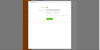
2) повтор уже созданного соединения. Использования роутера как репитера.
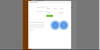
3) управление мощностью каждого диапазона отдельно. Доступно три градации.
4) включение Beamforming+. Интересная технология, благодаря которой сигнал концентрируется непосредственно на принимающем устройстве. Результат – высокая скорость и максимальный уровень приёма сигнала.
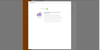
Создание гостевой сети. Можно ограничить как диапазон (задать только 2.4 ГГц), скорость доступа, время жизни сети.
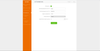
Родительский контроль. Блокируем доступ к сети в определённое время для каждого отдельного устройства, заносим нежелательные ресурсы в black list. Ребёнок справился с домашним заданием – получил доступ к социальным сетям или игровым серверам. И строго в определённое время.
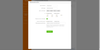
VPN. Пункт максимально прост в настройках. Маршрутизатор работает только с PPTP и L2TP подключениями. Конечно, хочется здесь увидеть работу с OpenVPN, но – что есть, то есть.
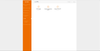
Дополнительные настройки включают массу всего интересного. К примеру, с помощью пропускной способности можно настроить скорость для каждого подключённого устройства. Это ведь удобно. Товарищам, которые режут скорость P2P приложениями раздать скорость минимально, а всем остальным – по максимум. Далее. Можно включить управление с мобильного приложения. Указать время спящего режима. Настроить встроенный фаерволл. Настроить работу IPTV. Поднять встроенный сервер с указанием любого порта и IP адреса.
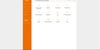
И последнее – это системные настройки. Работаем с LAN, разбираемся с бэкапами, смотрим системные логи, получаем удалённый доступ к настройкам. Я привёл самое основное, дополнительные пункты настроек указаны на скрине ниже.
Настройки установлены, с работоспособностью проблем нет. Самое время для тестирования возможностей.
Тестирование
1) Скорость по LAN портам. Измерение проводили с помощью программы «LAN Speed Test v.4.4» (бесплатная версия), трёхкратно, при закрытом браузере и битторент-клиенте. Результаты указаны на скрине ниже.

2) Измерение скорости беспроводной сети. Ради чистоты эксперимента было подобрано время с минимальной загрузкой диапазонов и каналов (вторник время около 11.00). Все измерения проводились с помощью знаменитого интернет-ресурса SpeedTest. Клиентом выступал ноутбук со встроенной картой Intel 9560NGW.
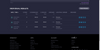
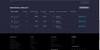
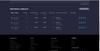
Выводы
Для домашнего использования устройство подходит отлично. Необходимые аппаратные и программные возможности – есть. Скорости обмена информацией с глобальной паутиной устраивают. Предыдущий роутер и половины выдать не мог. Пару слов про безопасность. Встроенный фаервол справляется отменно. Попробовал совершить флуд-атаку icmp-пакетами. Через секунду соединение атакующей машины с роутером было разорвано. Внутрь технологии уже не лез. Кроме фаервола учитываем и включение вай-фая по расписанию, спящий режим роутера. Нет сети – нет и возможности подключиться к ней. За счёт Bearmforming+ получаю высокую скорость и высокий уровень приёма на любом из подключённых устройств.
Внешнее оформление – на любителя. Мне, что называется, зашло 🙂 Роутер первую неделю стоял на рабочем столе, возле ПК, чуть позже повесил его на стенку. Да, находясь на столе, маршрутизатор Тенда не скользил. На нижней стороне же четыре крупные резиновые ножки. Индикацию работы отключил полностью. Диоды яркие, ночью давали отсветы на полу, раздражали.
С настройками справиться и далёкий от мира IT-технологий человек. Можно вообще указать только тип подключения, дать имя беспроводной сети и задать пароль. И выход в интернет – есть.
Используемые источники:
- https://help-wifi.com/tenda/tenda-ac7-obzor-podklyuchenie-i-nastrojka-dvuxdiapazonnogo-routera-ot-tenda/
- https://megaobzor.com/review-tenda-ac7.html
- https://www.ixbt.com/live/nw/flagman-istrebitel-obzor-dvuhdiapazonnogo-wi-fi-marshrutizatora-tenda-ac7.html




 Wi-Fi роутер Tenda AC7 в Москве 18 предложений
Wi-Fi роутер Tenda AC7 в Москве 18 предложений




 Настройка роутера Tenda N3 — подключаем интернет, настраиваем Wi-Fі сеть и пароль
Настройка роутера Tenda N3 — подключаем интернет, настраиваем Wi-Fі сеть и пароль


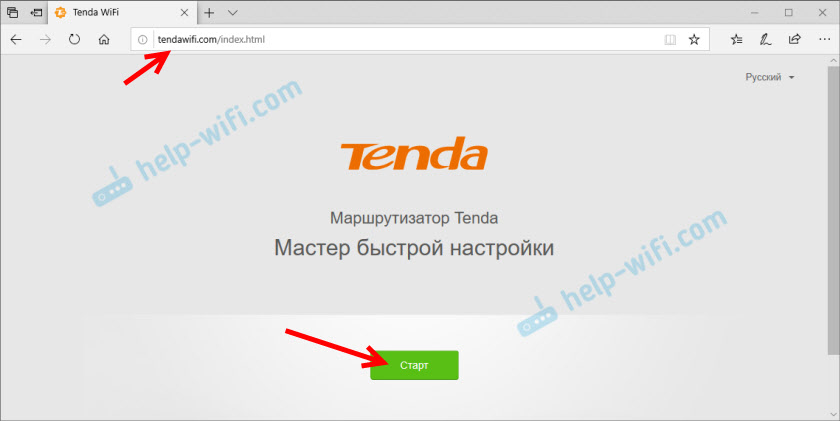
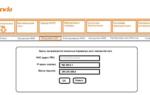 Хотите интернет в 300 Мб/сек — за сущие гроши? Рассмотрим как это сделать на примере маршрутизатора Tenda N301
Хотите интернет в 300 Мб/сек — за сущие гроши? Рассмотрим как это сделать на примере маршрутизатора Tenda N301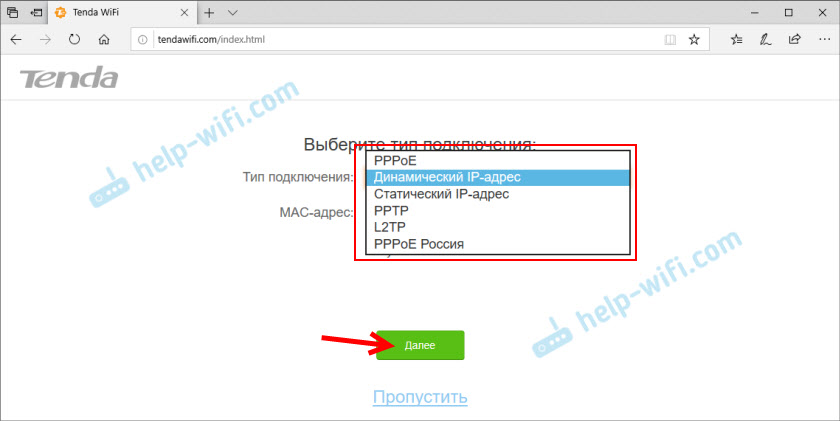
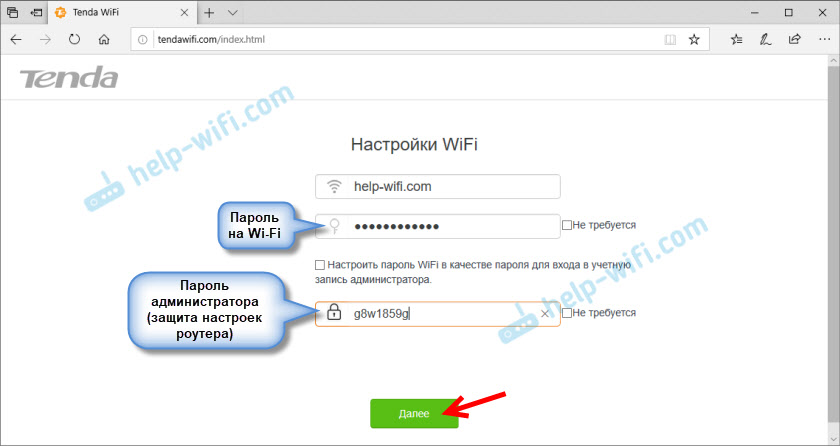

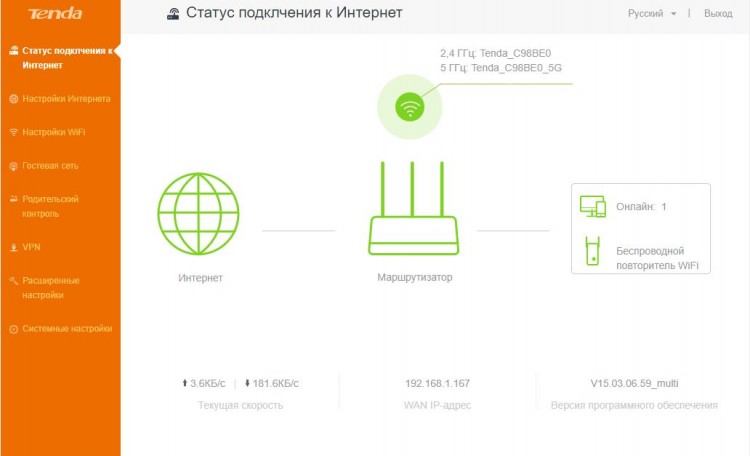
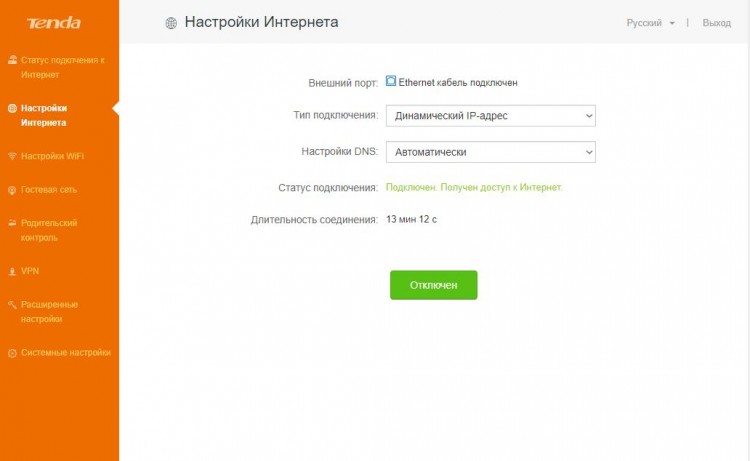

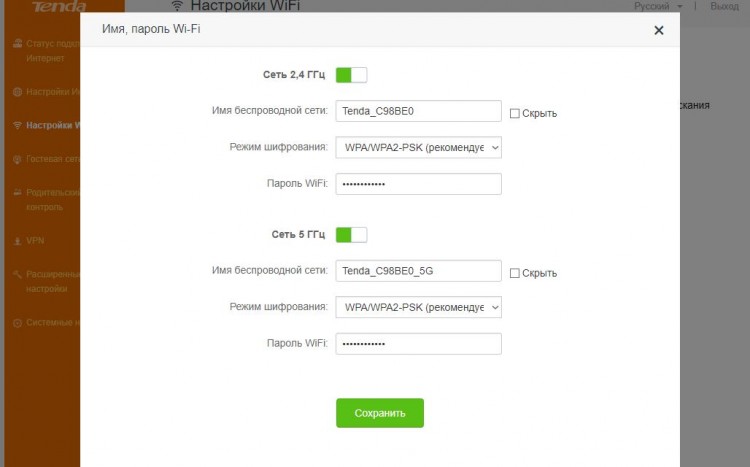
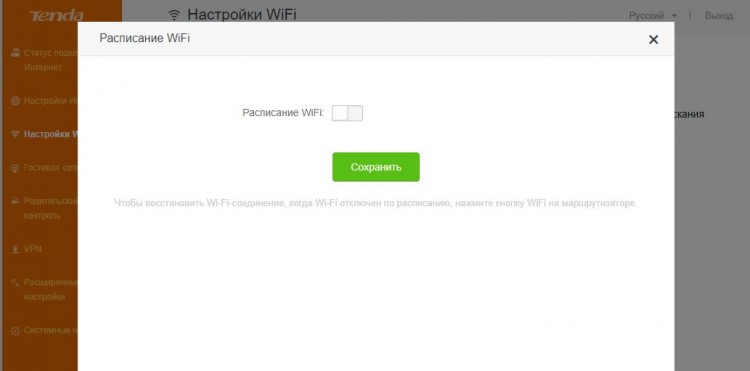
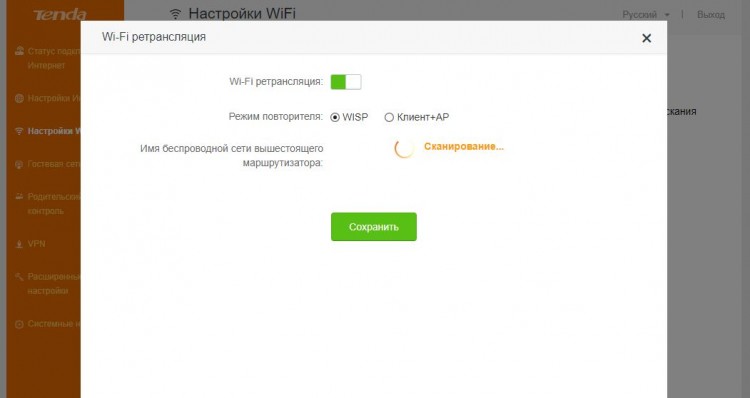
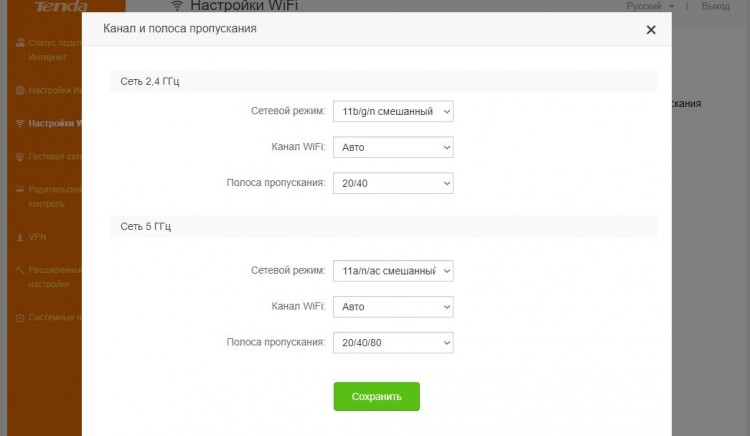
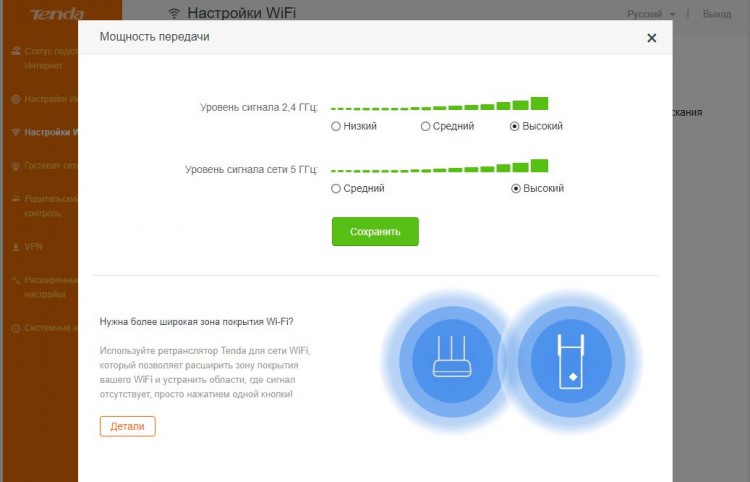
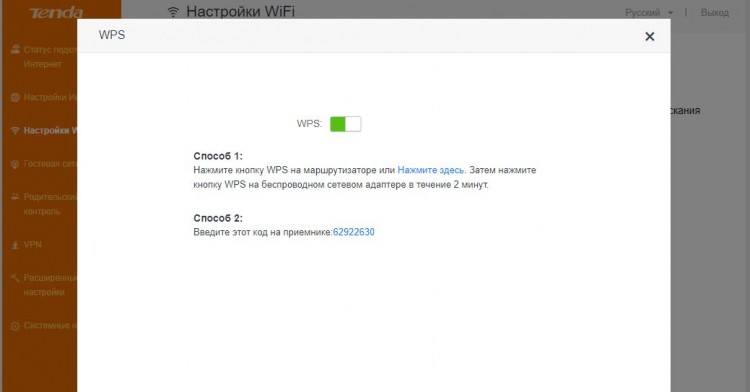
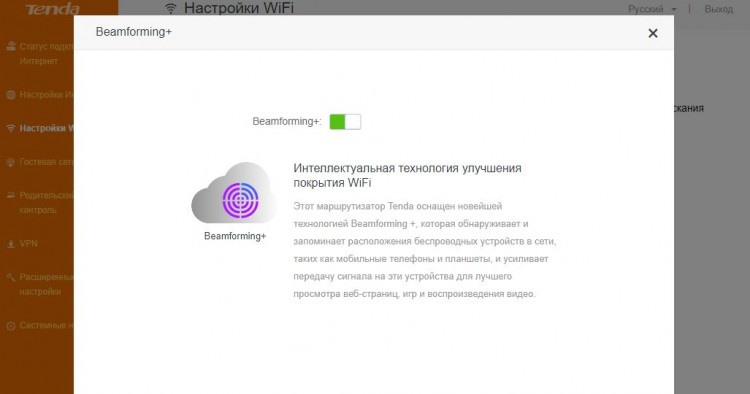

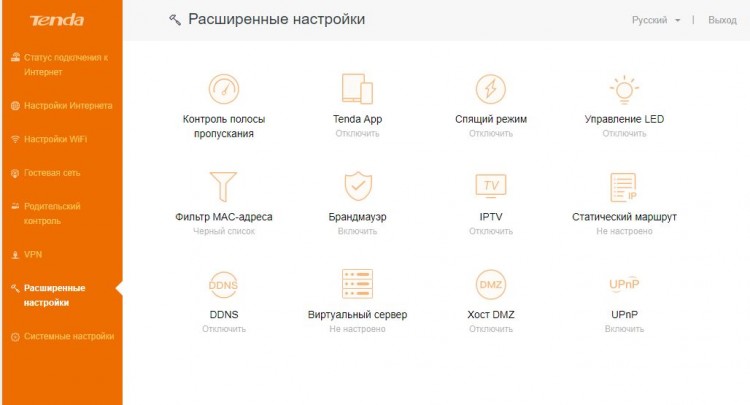
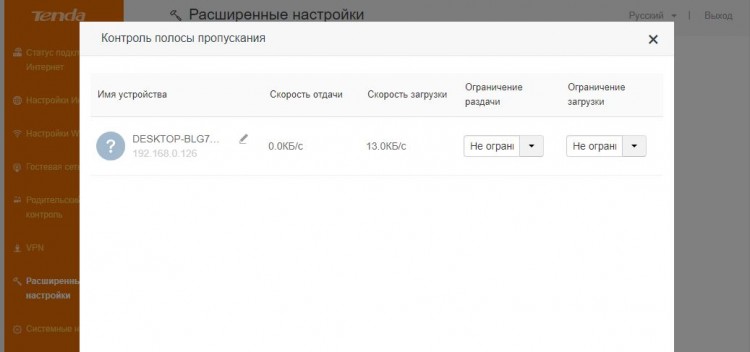
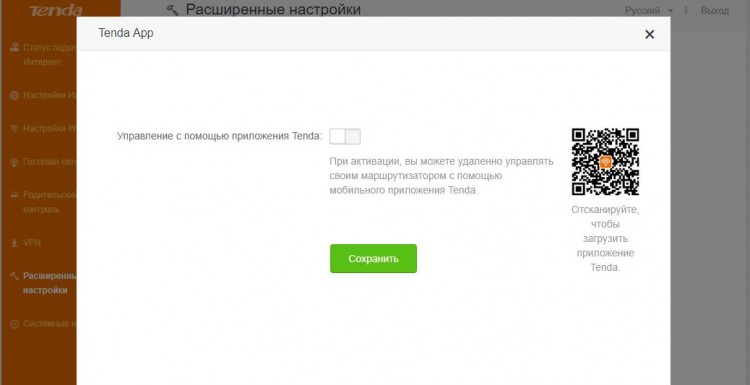
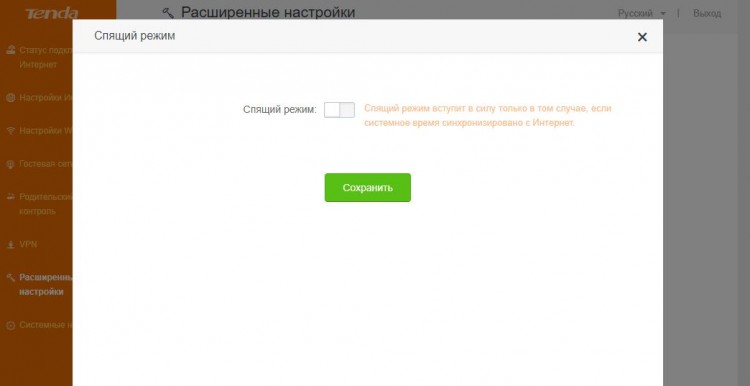
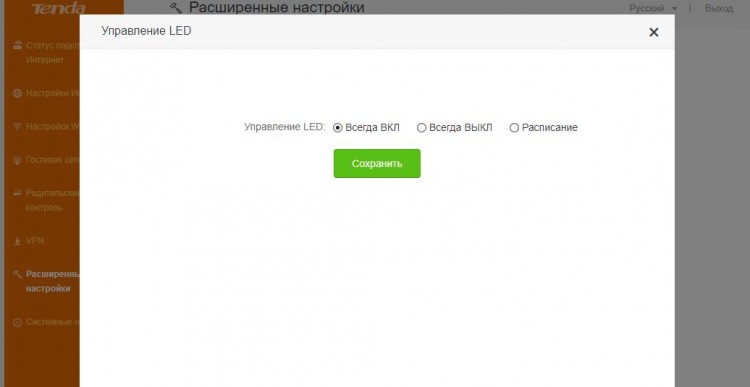
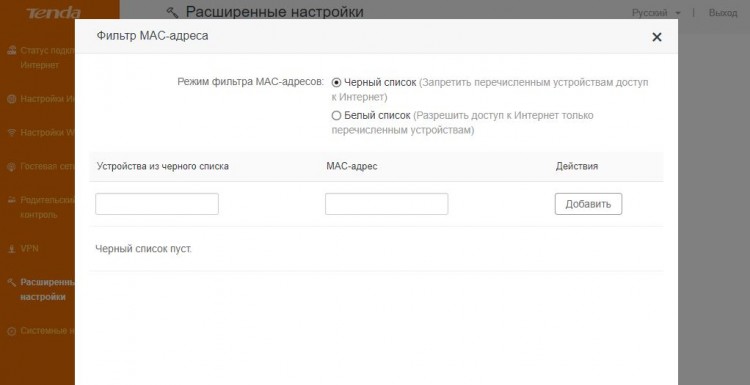
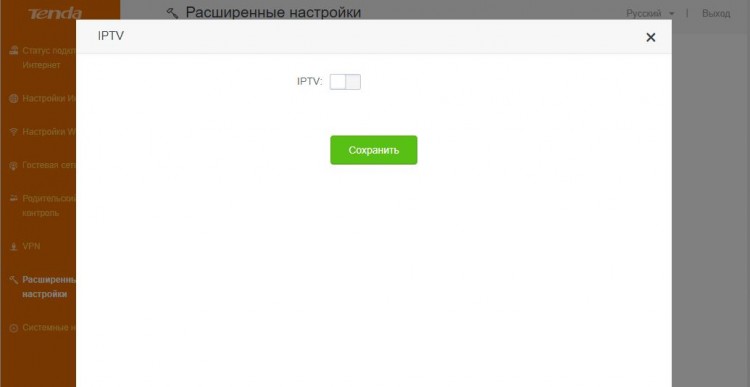
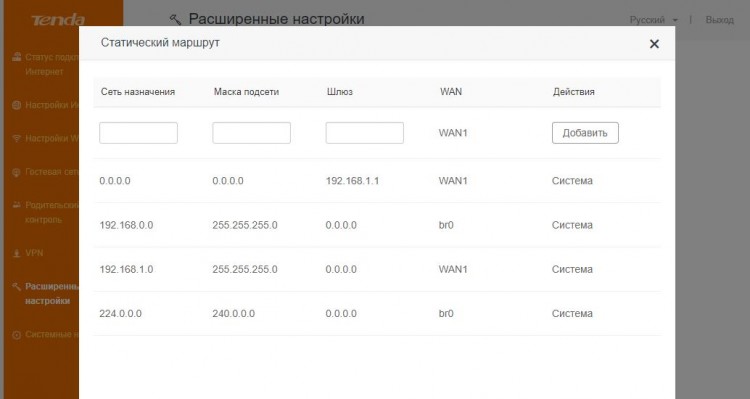
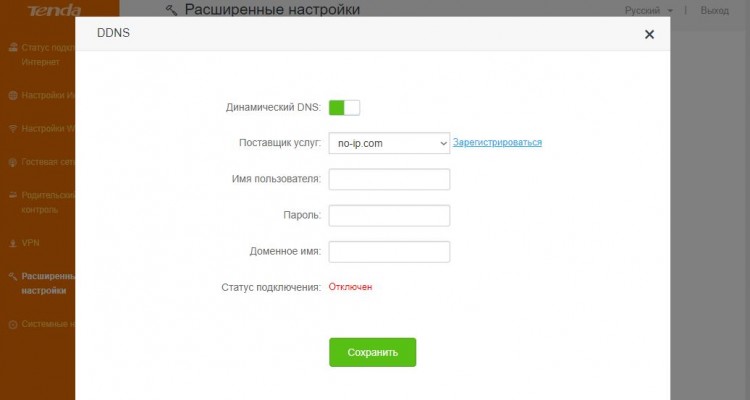
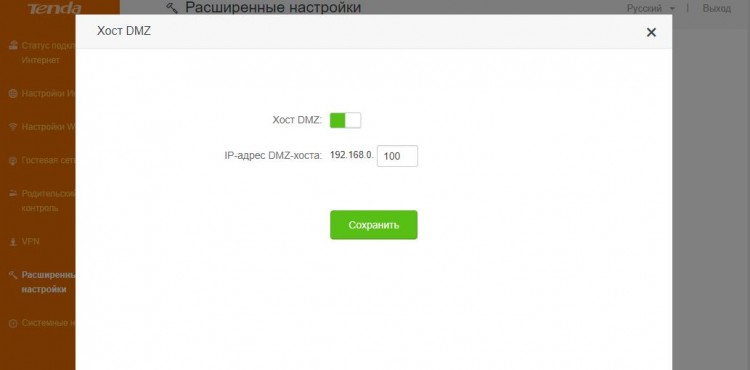
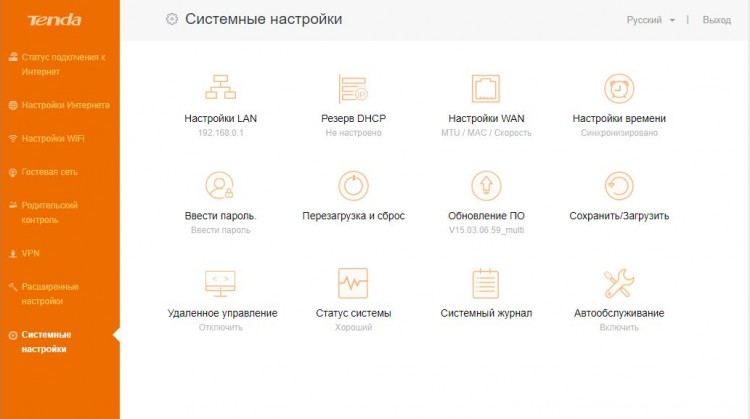
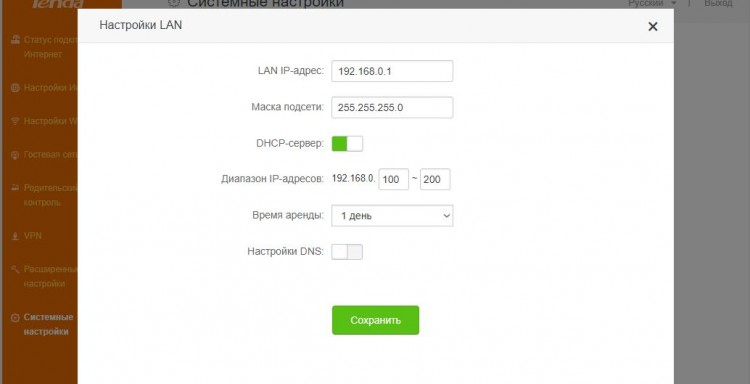
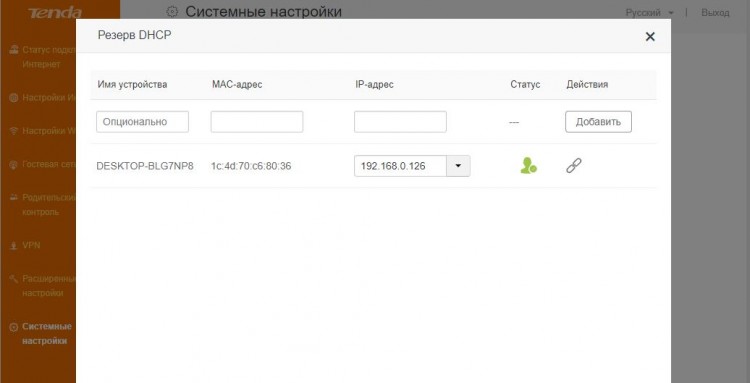
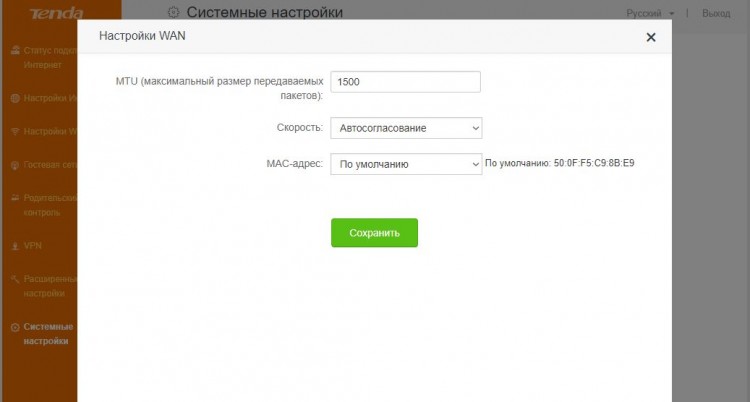
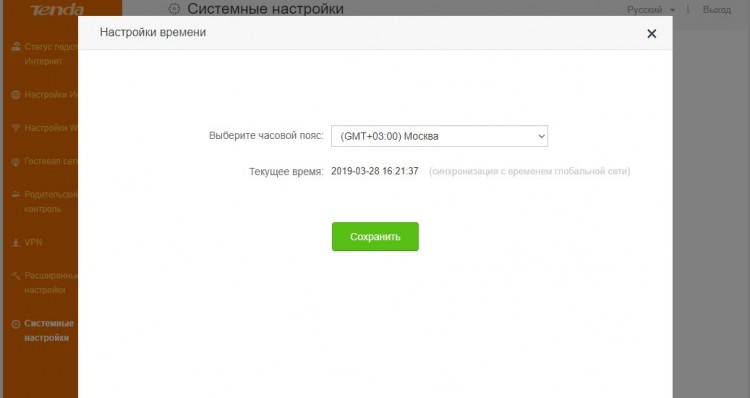
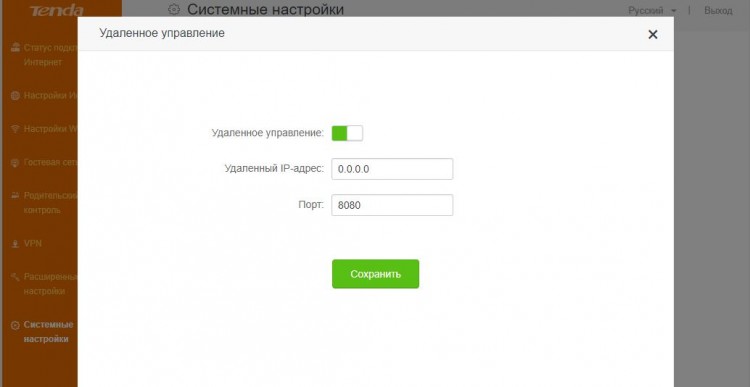
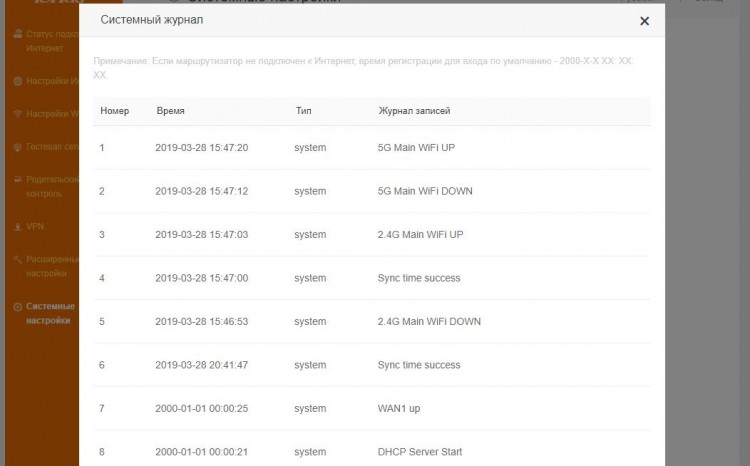
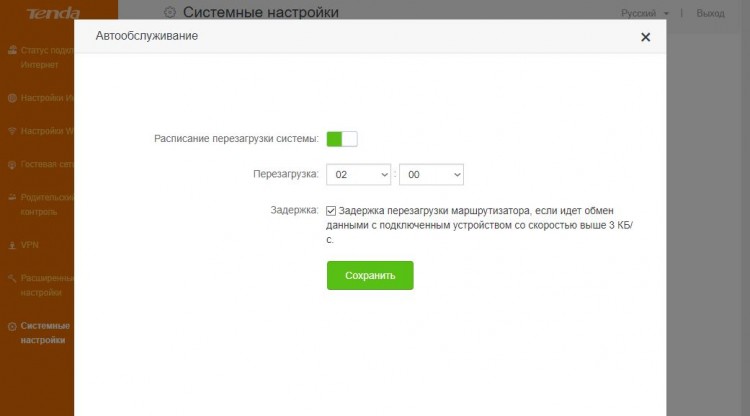
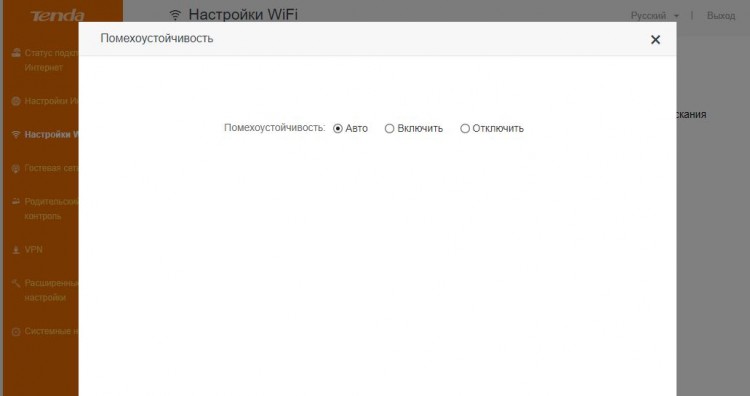


 Настройка роутера Tenda для Билайна, Ростелекома и Дом.ру — универсальное пошаговое руководство
Настройка роутера Tenda для Билайна, Ростелекома и Дом.ру — универсальное пошаговое руководство Как настроить роутер Tenda F300: секреты и хитрости обращения с роутером
Как настроить роутер Tenda F300: секреты и хитрости обращения с роутером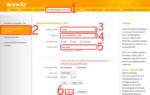 Роутер-истребитель. Обзор двухдиапазонного Wi-Fi-маршрутизатора Tenda AC7
Роутер-истребитель. Обзор двухдиапазонного Wi-Fi-маршрутизатора Tenda AC7